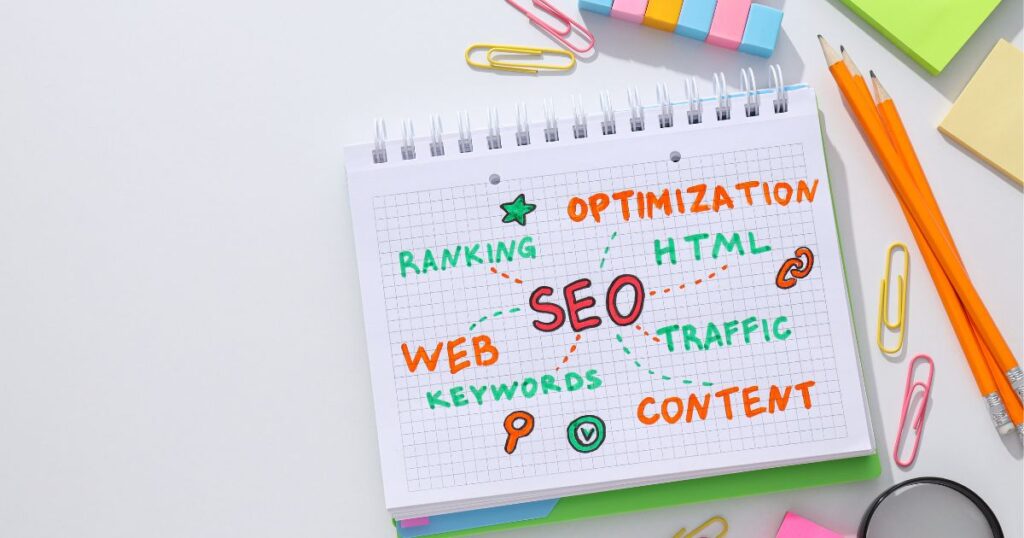pip Python 初心者向け|pipの使い方とインストール方法をやさしく解説
Python初心者の私が、pipというツールに初めて触れたとき「これは何?どう使うの?」と戸惑いました。pipはPython初心者にとって最初の壁になることもあります。
Pythonを使っていると、よく見るのが「pip install」というコマンド。でも、「pipってなに?」「どう使えばいいの?」と思ったことはありませんか?
私も最初は意味が分からず、ターミナルでエラーが出て戸惑いました。でも調べて実際に使ってみると、とても便利なツールだったんです。
この記事では、pipとは何か、どう使うのか、Python初心者がつまずきやすいポイントなどをまとめます。
私のようにPythonを始めたばかりの方のお役に立てたら嬉しいです。
pipのようなツールの使い方をもっと学びたい方は、Pythonスクレイピング学習ロードマップも参考になります。
pipとは?Python初心者にやさしく解説
pip(ピップ)は、Pythonで「ライブラリ(便利なツール)」をインストールするための道具です。pipはPython初心者が最初に出会う便利なツールでもあります。
ライブラリとは、Pythonに新しい機能を追加するパーツのようなもの。
| やりたいこと | ライブラリ名 | インストール |
|---|---|---|
| Webページから情報を取りたい | requests | pip install requests |
| HTMLを解析したい | beautifulsoup4 | pip install beautifulsoup4 |
| グラフを描きたい | matplotlib | pip install matplotlib |
このように、pipを使うことで、さまざまな機能をPythonに追加できるようになります。
💡 pipの名前の由来|Python初心者にもちょっと面白い話
「pip」は「Pip Installs Packages」の略です。
これは “再帰的略語(recursive acronym)” と呼ばれるユーモラスな命名方法で、開発者コミュニティではおなじみのスタイルです。
🔧 pipの基本的な使い方(Python初心者向け)
ターミナルで以下のように入力します:
pip install ライブラリ名例:
pip install requestsただし、MacではPython3を使っている場合、pip3と入力する必要があります。
pip3 install requestsPython初心者がpip installでつまずいたこと
・pipが使えない!?
ターミナルで pip install を打つと、こんなエラーが出ました:
zsh: command not found: pip「え?pipって入ってるんじゃないの?」と思いましたが、Macではpip3を使うのが正解でした。
・ファイルのパスがわからない
スクレイピングのPythonファイルを作ったものの、実行しようとすると「No such file or directory」。
→ 実は、保存先が「Downloads」だったんです。
cd ~/Downloads
python3 myscript.py・スペルミスに注意!
cd ~/Download ← ❌(”s” が足りない)
cd ~/Downloads ← ✅ 正解
pipの使い方をマスターしてPythonライフを快適に
pipの使い方に慣れてきたら、次はライブラリを使った実践にも挑戦したくなるはず。
そんなときにおすすめなのが、以下のオンライン学習サービスです。
- TechAcademy Webアプリケーションコース:マンツーマンサポートつきで本格的に学びたい方へ

- Schoo(スクー):動画見放題で気軽に学びたい方におすすめ
※上記はアフィリエイトリンクを含みます。
まとめ|Python初心者にとってpipは最初の一歩
- pipはPythonにライブラリを追加するための基本ツール
- Python初心者はまず「pip install」に慣れることが大切
- Macでは
pip3を使うのが基本 - つまずいても、一つずつ調べながら前に進めばOK!
pipを使えるようになると、Pythonでできることが一気に広がります。
これからも楽しく、ゆっくり学んでいきましょう😊